こんにちは、こはるです!
連日iPad Proを使いまくっている私。
Apple pencilを使ってお絵描きをしたりメモを取ったりと大変重宝しております。
そんなある日、Twitterで
「Apple pencilが充電できているか分かりにくい」というつぶやきを発見。
そこで、お節介パワーを炸裂させて自分が知っている方法を恐る恐るご紹介したところ、お悩みが解決して大変喜んでいただけました。
そうよね。Apple pencilって充電できてるかどうか本当に分からないんです。
スマホやタブレットなら電池残量や充電の様子が画面の一番上に表示されるし、音やバイブも鳴りますでしょ。Apple pencilはそういった機能がないんです。
だから、もしかしたら電池残量が確認できないままご利用になっている方もいらっしゃるかも…。
でもご安心ください。
実は、Apple pencilの電池残量はiPad Proの画面上で確認できるんです。
この記事では…
・Apple pencilの充電ができているかよく分からない!
・いつも勘で充電しています!
・Apple pencilの充電ってどうやるの?
・これからApple pencilを買うから、いろいろ知っておきたい!
という方に向けて、Apple pencilの充電方法や電池残量の確認方法などをご紹介していきたいと思います。
[safe title=”iPad(第六世代)にも対応しています”]iPad Proだけでなく、2018年3月に発売されたiPad(第六世代)もこの記事の方法で電池残量が確認できます。
また、この記事で取り扱うApple pencilは「第一世代」です。
[/safe]
Apple pencilの充電方法は2通り
まずはApple pencilの充電方法について確認していきましょう。
Apple pencilの充電は2種類の方法で行うことが可能です。
①Lightningケーブルからの充電

iPhoneやiPadを充電するLightningケーブルからの充電が可能です。

Apple pencilの端子はこれ。充電ケーブルと同じLightning端子なのでこのままでは繋げません。
Apple pencil購入時に同梱されている変換アダプタ(Lightningアダプタ)を接続して、充電を行います。

紛失対策で色んなパーツを付けまくっております(笑)
変換アダプタやApple pencilのキャップはとても小さいので、無くさないようにご注意くださいませ。
Apple pencilのパーツの紛失対策
 Apple pencilのキャップを紛失したら?Appleサポートに聞いてみた!紛失対策もご紹介
Apple pencilのキャップを紛失したら?Appleサポートに聞いてみた!紛失対策もご紹介
②iPad Pro本体に差して充電
使えていたのに突然書けなくなった!アァーー!!充電忘れてたーー!!!という時もあるかもしれません。
Apple pencilを使っていると、突然iPad上に「Apple pencilのバッテリー残量は5%以下です」みたいな警告が出る時があるんですよ。(もっと早めに言って欲しいやつ)
そんな時も大丈夫。
Apple pencilは、iPad Pro本体に接続することで充電が可能です。

ドゥーーーーーン・・・・・・

ドゥーーーーーン・・・・・・
(わざわざ別角度で撮らんでも)
本当にApple製品ですか…!?という様相ですが、これで合っています。
なおこの差し方は本体とペアリングをする時にも実施します。
本体に15秒ほど差しておけば、30分ほど使用することが可能になりますので、緊急時にはぜひお試しくださいね。
電池残量はウィジェットで確認できる
さて本題。
このApple pencil、ご覧の通りとてもシンプルな作りです。

それゆえに充電ケーブルに繋いだとしても充電できているかが分かりません。
ピンともポンともプンとも音が鳴りません。(プン?)
それどころか、光りも震えもしません。充電が終わったという通知も来ません。
「コイツ…本当に充電できてんのか…!?!?」と不安になる方もいらっしゃるはず。
そんな時に便利なのが、iPad Pro本体のウィジェット機能。
「バッテリー」のウィジェットを使えば、ペアリングが完了している機器の電池残量を表示させることが可能です!
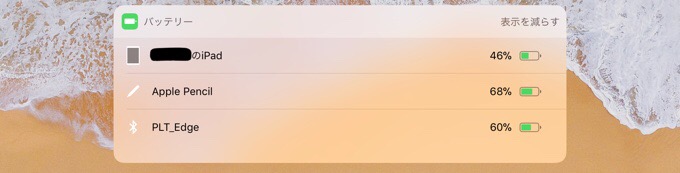
私の場合は…
・iPad Pro本体の電池残量
・Apple pencilの電池残量
・Bluetoothイヤホンの電池残量
この3つが表示されます。
イヤホンの電池残量まで表示されるなんて便利すぎィ…!!
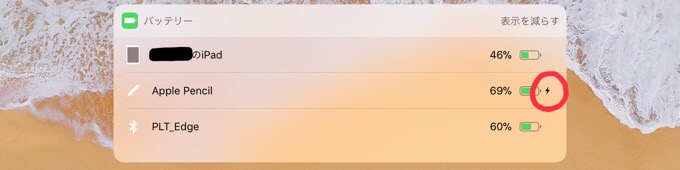
充電中はこのようにイナズママークが表示されるので、「ちゃんと充電してる…!!!」と安心できますね。
[safe title=”iPad(第六世代)にも対応しています”]記事内の端末はiPad Proですが、2018年3月に発売されたiPad(第六世代)もこのウィジェット表示に対応しています。
[/safe]バッテリーウィジェットの表示方法
表示の仕方はとっても簡単。

↑こちらがウィジェットページ。
ウィジェットの一番下の「編集」をタップ。
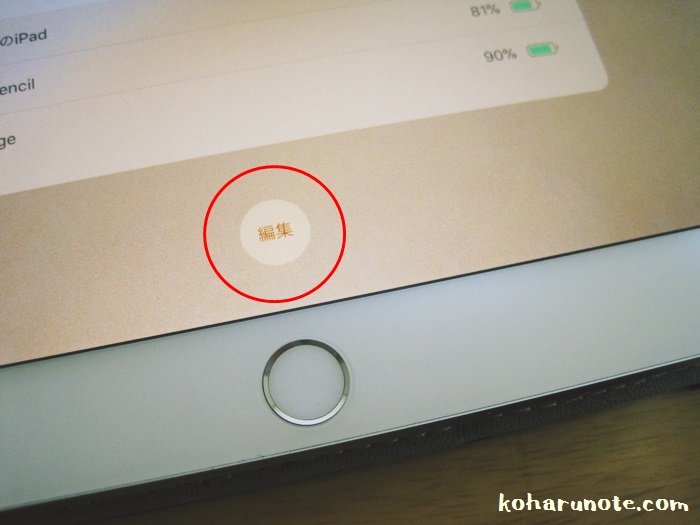
「バッテリー」ウィジェットを追加して「完了」をタップ。
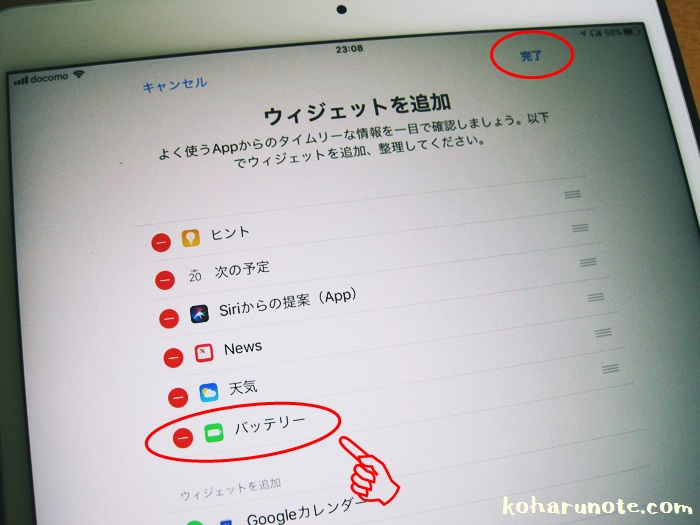
ここで並べ替えや追加・削除ができます。よく使う機能があれば追加しておくと便利。
この3ステップで表示されるようになります。簡単ですね!
この「バッテリー」に表示されるのはペアリングが正常に完了している場合です。
完全に電池切れの状態の時や、うまくペアリングができていない時は表示されません。
その際は一度充電して本体にApple pencilを差して再度ペアリングをし直してみてください。
あなたのpencil、電池残量は十分ですか?

長時間お絵描きをしていると、電池残量大丈夫かしら?と心配になる時があります。
Apple pencilに通知機能がないからこそ、このウィジェット表示はありがたいですね。
今回の記事をおさらいしましょう。
まず、ウィジェット表示は簡単3ステップ!
- ホーム画面の一番左を表示
- 「編集」をタップ
- 「バッテリー」を追加して「完了」
簡単に設定できますので、ぜひ皆様もお手元のiPad Proでお試しくださいね。
さらに、充電は2通りの方法で快適に。
- Lightningケーブル+変換アダプタでしっかり充電
- 緊急時にも安心!iPad Pro本体からの充電
使いたいときに急速充電してすぐ使えるようになるのは本当に便利ですよね!
皆様のApple pencilライフのお役に立てましたら幸いです!
最後までご覧いただきましてありがとうございました。


